Dans cet article, je vais détailler l’installation et la configuration de « Jeedom Paw Interface« . Ce n’est pas un tuto, mais plutôt un retour d’experience. Je vais décrire toutes les étapes que j’ai rencontré pour le faire fonctionner.
Jeedom Paw Interface, JPI pour les intimes, n’est pas un plugin, mais plutôt une application sous android, permettant d’utiliser un vieux téléphone, ou une tablette android, en tant que passerelle GSM pour Jeedom.
Pour plus de détails, dJuL, le créateur de l’APK a ouvert un post sur le forum Jeedom.
Par contre, c’est un peu compliqué de s’y retrouver sur le forum, au milieu des questions, idées, mises à jour, etc… Rien que pour trouver comment installer l’APK il faut déjà bien chercher.
Lien pour l’installation :http://rulistaff.free.fr/JPI/fr.djul.JPI-0.958-minAPI19.apk. Je vous invite à vérifier sur le post Jeedom si une nouvelle version est disponible. [datedermaj]
Du coup, je me suis dit que j’allais noter toutes les étapes qui m’auront permis de faire fonctionner JPI.
Les prérequis :
- Avoir un telephone ou une tablette Android, avec un port pour carte SIM.
- Activer le Wifi sur votre appareil Android.
- Insérer une carte SIM. Personnellement j’utilise une carte Free-mobile à 0€.
- Utiliser Jeedom.
- Ajouter l’IP de l’appareil, au bail DHCP statique de votre routeur.
[amazon_link asins=’B07C95C293,B071RNYMCJ,B01N6JP1BP’ template=’Perso-ProductCarousel’ store=’guilbraimespa-21′ marketplace=’FR’ link_id=’ 173cca5e-6b6c-11e8-bbde-ef3026ccf2b9′]
Installation de PSA (Paw Server for Android) et JPI (Jeedom Paw Interface).
Installation de PSA (facultatif)
- Télécharger et installer l’application « Paw Server for Android » sur le play store.
- PSA utilise le port 8080, mais si ce port est déjà utilisé, il faut le changer. Par exemple, moi, j’ai l’application Ip Webcam qui permet de transformer un telephone android en camera IP qui utilise déjà ce port.
- Pour le changer, aller dans Menu, Settings, Server Settings, Server Port, changer le port 8080 par un port dispo, exemple 8082.
- Lancer l’application en cliquant sur le bouton Play.
Installation de Jeedom Paw Interface (JPI)
Il faut télécharger et installer cet APK : http://rulistaff.free.fr/JPI/fr.djul.JPI-0.92-minAPI15.apk
Si vous n’avez pas installé Paw Server, vous serez redirigé vers le market pour le faire.
Il faut suivre les instructions à l’écran, jusqu’à la fin de l’installation.
Si votre téléphone n’est pas rooter il vous sera demandé de le redémarrer manuellement.
JPI va redémarrer automatiquement après le reboot.
[alert-note]Attention: l’APK n’a pas l’air compatible avec les téléphones Android sous Gingerbread, car j’ai un message d’erreur lors de l’installation sur un vieux DEFY+.[/alert-note]
Configuration de JPI
Quand l’installation est terminée, il faut configurer JPI depuis un ordinateur connecté sur le même réseau.
- Aller sur http://[IP de l’appareil mobile]:[Port] (Normalement le port est 8080 sauf si vous l’avez changé lors de l’installation de PSA.)
- Sélectionner : « Jeedom Paw Interface« .
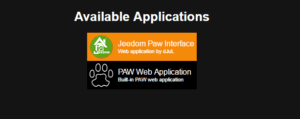
- Se connecter avec « Admin » et « Jeedom« .
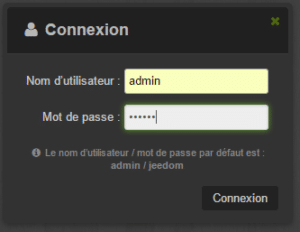
- Aller dans Configuration, Réglages de base, Jeedom.
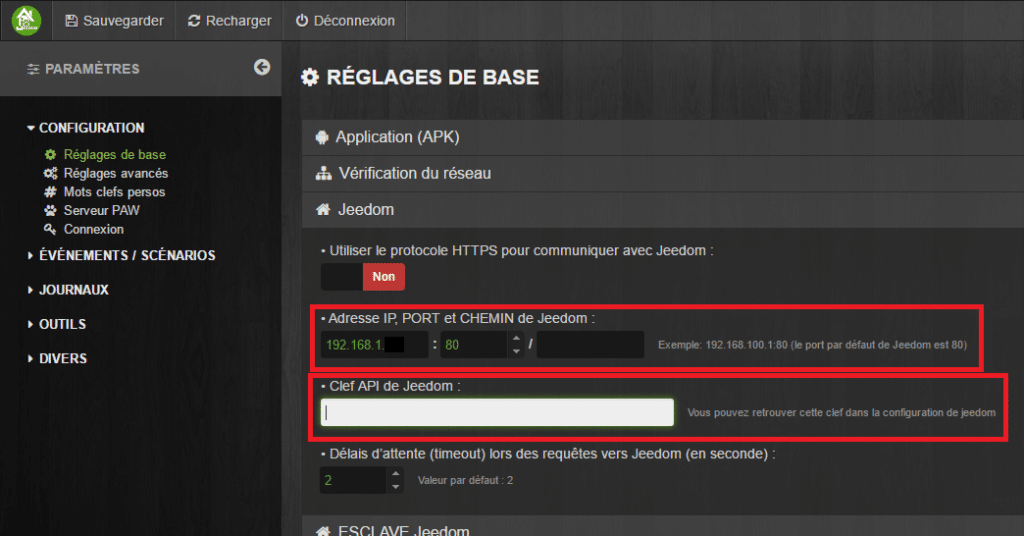
- Saisir l’IP, le Port et le répertoire de votre Jeedom.
- Saisir la Clé API de Jeedom que l’on retrouve sur Jeedom dans Roue dentée, Configuration, Configuration générale.
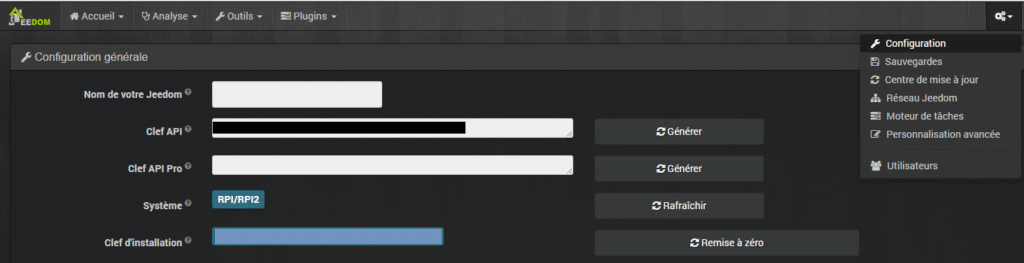
- Il faut ensuite faire Sauvegarder dans JPI
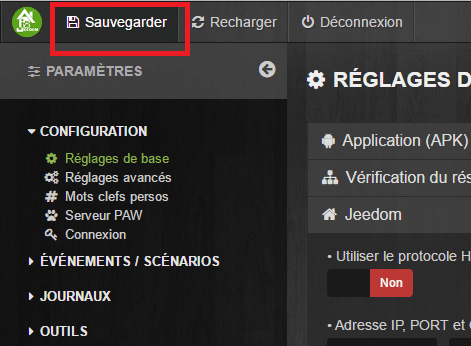
- A ce stade, si je retourne sur la page d’accueil, je constate que Jeedom est passé à « EN LIGNE ».
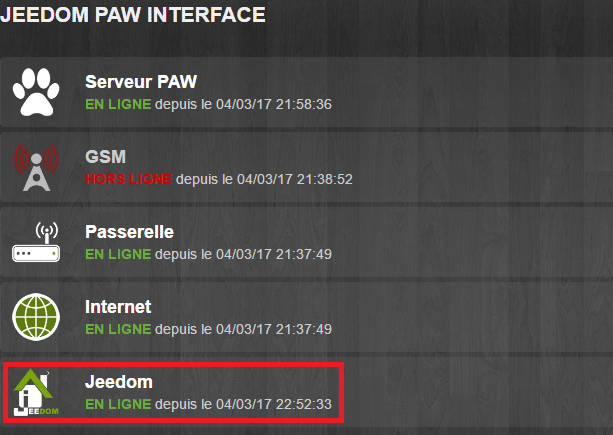
- Retour dans Configuration, puis « Mots clefs perso« , et entrer son numéro de téléphone. C’est le numéro de son téléphone perso par exemple, mais pas celui de l’appareil mobile avec JPI.
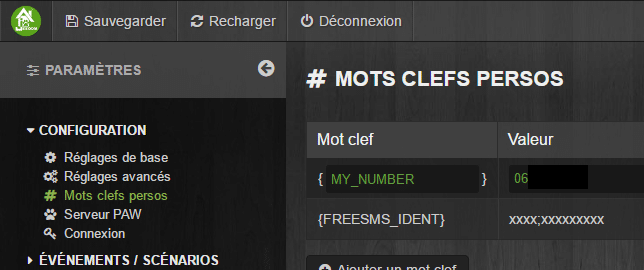
Info : Malgré tout, mon numéro de téléphone n’était pas dans les numéros autorisé j’ai donc du l’ajouté dans « Événement /Scénarios / Téléphonie / SMS entrant » puis cliquer sur « Ajouter un numéro » et ajouter son numéro de téléphone.
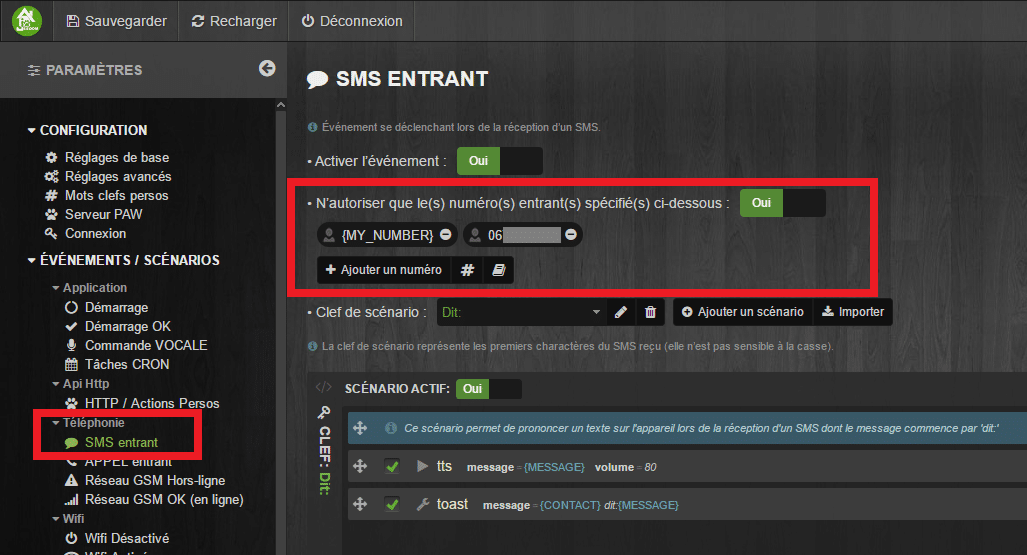
Info : A ce stade, pour ma part, GSM est toujours OFFLINE, apparemment c’est un problème avec certains téléphones, mais qui n’empêche pas le bon fonctionnement de l’application. Source : Forum Jeedom.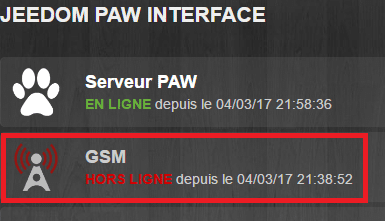
Test de fonctionnement avec Interactions.
Pour voir si ça fonctionne, rien de plus simple. Envoyez depuis votre mobile un message à l’appareil qui contient JPI. Si vous avez des interactions configurées, vous pouvez envoyer une phrase clé, sinon, envoyez juste « test » et vous devriez avoir un message en retour « Jeedom: Désolé je ne comprends pas la demande ».
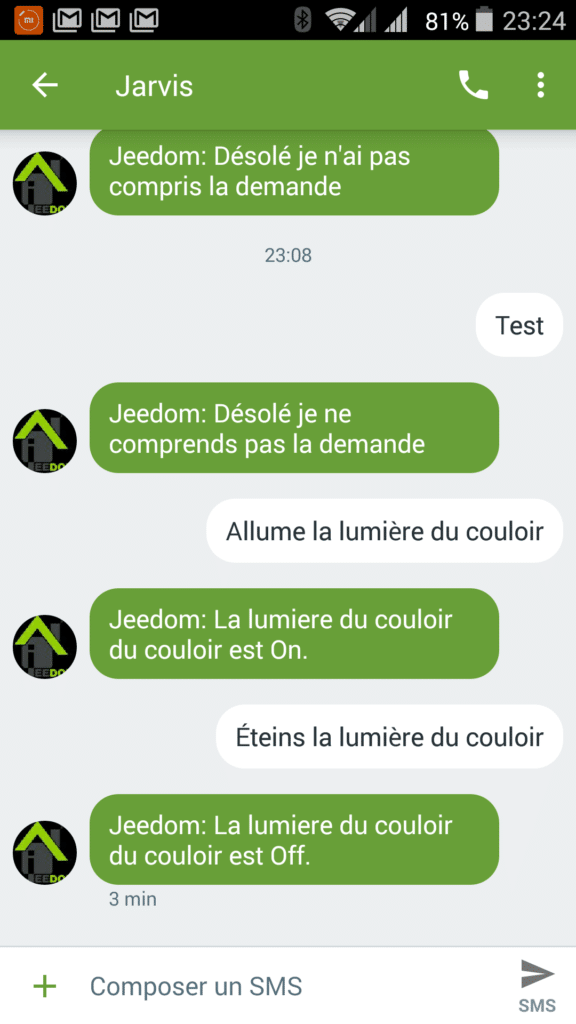
Conclusion
Je pense qu’on peut dire qu’il y a du potentiel avec cet APK et que c’est idéal pour se substituer à une clé 3G. Personnellement, j’ai souhaité acheter une clé 3G compatible avec Jeedom, mais je n’en ai pas trouvé, y compris sur des sites chinois. Voilà donc un problème réglé grâce à JPI.
Il y a beaucoup de mises à jour, de patchs et de nouveautés ajoutés par dJuL régulièrement. Malheureusement, il n’est pas facile de s’y retrouver sur le forum. J’espère que cet article permettra au plus grand nombre de faire une installation fonctionnelle.
Il y a maintenant un plugin permettant de simplifier l’utilisation de JPI, Jerome84, le créateur du plugin à ouvert un post sur le forum de Jeedom ici.
Dans un prochain article, je vais aller plus loin avec la mise en place de scénarios, de reconnaissance vocale, etc…
Retrouvez la liste des plugins Jeedom et du matériel nécessaire pour l’utilisation du scénario sur la page Les bons plans du moment.
Si vous avez des idées de déclinaisons, d’optimisations ou des remarques n’hésitez pas à laisser un commentaire.
[amazon_link asins=’B071RNYMCJ,B01N6JP1BP,B07C95C293′ template=’Perso-ProductCarousel’ store=’guilbraimespa-21′ marketplace=’FR’ link_id=’ 6ca1244a-6b6c-11e8-914f-0b5b2e27b166′]


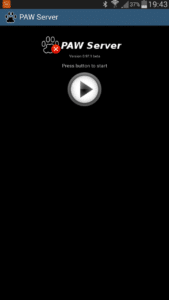
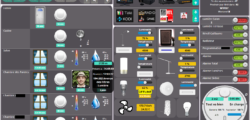
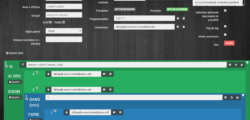
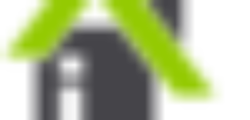
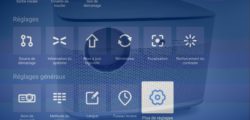
Bonjour, si je comprends bien, avec le test ci-dessus, on envoie un sms, qui transit par jpi vers jeedom et c’est jeedom qui répond en passant par jpi ?
Merci
En complément, je cherche à remplacer plugin SMS car les clés 3G compatible sont trop faible (signal), je l’utilise pour recevoir un sms de mon alarme vers jeedom pour déclencher des scénarios d’absence (volets etc…), j’ai aussi essayé de suivre le forum, mais vraiment pas simple, je pense que cette solution est plus stable et les portables ont un signal puissant (aucun problème chez moi avec un portable).
Bonjour,
Oui on envoi un SMS sur le portable qui contient JPI et le message est envoyé (en wifi) à Jeedom pour être traité par les interactions.
L’inverse est aussi possible Jeedom envoi un message à JPI qui lui l’envoi sur un autre portable. C’est le cas traité ici :
JEEDOM – ENVOI DE SMS VIA JEEDOM PAW INTERFACE
Guillaume.
Merci de mettre à jour le lien de téléchargement :
https://www.jeedom.com/forum/viewtopic.php?f=27&t=18283&p=469610#p469388
Le lien de l’article n’est plus à jour et cette version n’est plus maintenue depuis.
Je constate pourtant que de nombreuses personnes continuent de la télécharger
dJuL
Bonjour dJuL,
Voila j’ai fait la mise à jour des liens, merci encore pour cet outil. Je vais d’ailleurs faire de nouveaux articles sur JPI dès que j’aurais fini de déménager. 🙂
Guillaume.
Merci guillaume 😉
Bonjour,
Merci beaucoup pour cette super application !
Pour ceux comme moi qui ont un vieux smartphone qui n’accepte pas d’installer JPI, vous pouvez tenter AutomateIt sur android (à partir de android 2.3) qui permet par exemple : à réception d’un SMS avec un mot clé, appeler une URL, typiquement l’URL d’appel à une commande Jeedom. Cela permet d’exécuter une commande/scénario, mais pas d’interroger un état en revanche 🙁
Prérequis : Jeedom et smartphone sur le même réseau wifi (mettre le smartphone en partage wifi si pas de box ADSL comme moi en résidence secondaire)
Cédric
J’ai trouvé mieux que AutomateIt !
MacroDroid (à partir de Android 4.2)
Les plus de MacroDroid :
1) tu peux créer des variables (boolean, chaine, etc.) et stocker le retour de l’URL dans cette variable
2) tu peux envoyer un SMS contenant du texte dynamique, notamment des variables
3) pour un déclencheur tu peux avoir x actions
Exemple pour piloter sa domotique à distance : interrogation d’état
Déclencheur : SMS reçu avec « info »
Actions :
1) appelle URL commande jeedom et stocke le résultat dans la variable « retour »
2) envoi un SMS avec comme contenu la variable « retour »
Merci pour ces informations. Je regarderai quand j’aurai le temps. Si tu veux faire un tuto je le publierai.
Guillaume.
Bonjour Guillaume,
Voici un tuto fait rapidement.
Exemple pour une macro « Info » qui récupère l’état d’un module ZWave sous Jeedom
1) installer MacroDroid (google play). Je l’ai acheté (3€) pour dépasser la limite de 5 macros.
2) lancer MacroDroid
3) Menu > Variables : ajouter une variable de type chaine (je l’ai appelé « retour ») pour stocker le retour des requêtes HTTP d’interrogation d’état de modules
4) bouton Macro > bouton (+) pour ajouter une Macro
5) Déclencheur : « SMS reçu » (il y a une loupe en haut pour filter les actions sur un mot clé).
Choisir « Choisir un Numéro », saisir « * » pour accepter tout appelant. OK.
Contenu du SMS : choisir « Correspondances » pour comparer le contenu du SMS à une phrase clé exacte (non sensible à la casse). « info » par exemple.
6) Actions : créer 3 actions :
6.1) Action « Ouvrir un Site Web / HTTP GET »
Saisir l’URL de la commande Jeedom (explication ici : https://jeedom.com/doc_old/documentation/core/fr_FR/doc-core-api_http.html)
Vous pouvez tester avec cette URL si vous n’avez pas votre jeedom sous la main : http://ip.jsontest.com/
Cocher « Objet HTTP (Sans navigateur) »
Cocher « Savegarde de la chaine de caractère en réponse d’une requête HTTP » et choisir la variable « retour »
Valider avec la coche
6.2) Action « Attendre avant la Prochaine Action »
Choisir « 2 » secondes
Valider avec la coche
6.3) Action « Envoyer un SMS »
Numéro de téléphone : cliquer sur le bouton […] et choisir « Contact du SMS entrant »
Texte du message : cliquer sur le bouton […] et choisir « Var: retour »
Valider avec la coche
7) Valider avec la coche et nommer la Macro
8) Test : s’envoyer un SMS avec pour contenu : info. Vous recevez le SMS « info » puis 2 secondes plus tard un autre SMS contenant le résultat de la requête
Merci de ton aider.
Guillaume
Super merci pour le tuto, et Bravo à Djul pour ce MAGNIFIQUE plugin !
Bonjour,
Merci pour ce tuto (et les autres…aussi!)
J’ai suivis et appliqué les différents tutoriels concernant JPI (paw etc…)
Lorsque je test les différents scénarios impliquant une réponse aux sms entrant, cela fonctionne, j’ai un message qui arrive sur le mobile distant.
lorsque j’envoie un sms a mon appareil hébergeant JPI, il le reçoit, mais en aucun cas n’interagit en retour. J’ai renseigné le numéro de l’envoyeur {MY_NUMBER}
j’ai également créé un scénario avec pour mot clef test, entrainent un sms en retour. Rien ne fonctionne. Et je ne sais pas où chercher .
Merci pour l’aide!
Joël.
levitra active life
levitra generic names
Bonjour
Je ne me souviens plus de mon mot de passe JPI comment le recuperer?
Merci d’avance